【喵影工厂视频剪辑软件2024】喵影工厂视频剪辑软件2024下载 v13.7.70 电脑正式版
软件介绍
喵影工厂视频剪辑软件2024是一款好用的在线视频编辑软件,一款能够让每一个用户都能在这里体验最简单的视频剪辑,在这里轻松使用视频编辑工具,让用户轻松裁剪视频。喵影工厂视频剪辑软件电脑版提供了全新的音频编辑,基于AI升级了音频编辑功能,包含音频可视化、音频重组和人声分离等,让用户轻松享受最简单的音频制作,在这里也能完成音频设计。

喵影工厂视频剪辑软件2024电脑版内置了一个好用的视频颜色矫正,内置了一个好用的视频滤镜,用户可以在视频中轻松完成视频编辑,几分钟完成视频滤镜设置。
软件特色
1、支持视频加速、减速以及慢放和倒放等功能,还支持多格式
2、丰富的滤镜选择,音效以及配音等操作,超级可爱有趣的贴纸
3、拥有镜像翻转、拼接等多个视频剪辑功能和分割、合并以及旋转
4、操作方便,还免费导入多张图片一键制作成电子相册,素材丰富
喵影工厂视频剪辑软件2024亮点
1、视频封面
独创视频封面,让你的视频过目难忘,封面支持选帧、拍摄、边框、文字、贴纸、手绘等基本功能
2、导出与分享
支持一键保存作品至本地相册支持导出360P、480p、720p、1080p分辨率,一键分享视频到微信,朋友圈,B站,微博,qq,美拍等社交平台
3、资源商城
内置资源商城,将提供丰富的资源特效,从字幕、动态元素、叠加特效,音效等海量精美特效,让你的视频编辑创意无限每月不断持续更新当前最潮、最具流行的资源!
4、订阅服务
喵影工厂(原名:万兴神剪手)会员包含4个等级(移动端&桌面端通用):普通会员、高级会员、VIP至尊会员、企业会员,会员将享受更多服务及特权:如去除片尾动画、1080P高清导出、专属特效等,根据您的选择,神剪手会员提供「月费」、「年费」两种时间周期订阅
喵影工厂视频剪辑软件2024使用方法
第 1 部分:了解如何进入
双击启动程序,在主界面可以通过三种方式进入:
1、选择比例后点击“新建项目”新建一个项目;
2、点击“打开项目”打开你之前保存的项目文件;
3、在“本地项目”打开最近编辑保存的工程文件;
注意:如项目较多可通过关键词进行搜索;如项目命名不清晰,可通过更改视图方式进行查找

第 2 部分:分模块认识
1、媒体库:展示内置资源和本地的素材。在此处找到所有媒体文件,包括视频、图片、音频和字幕,还可以制作视频中使用转场、特效和贴纸等。
2、预览窗口:预览窗口显示时间轴中的视频,可以通过播放/暂停、停止、快进、快推按钮控制视频的播放。
2.1时间框:播放的时间进度以读秒的方式显示在右下角的时间框,通过输入其他的时间数值以跳转到视频中的特定时间点播放,达到精准快进的目的。
2.2截屏按钮:在时间框正下方的截屏按钮,它可以保存播放中视频的完整分辨率静止帧并自动将其作为图像添加到媒体库。
3、工具栏:便于用户快速开展各种编辑操作。
4、时间轴:时间轴是把媒体片段组装成视频项目的区域。
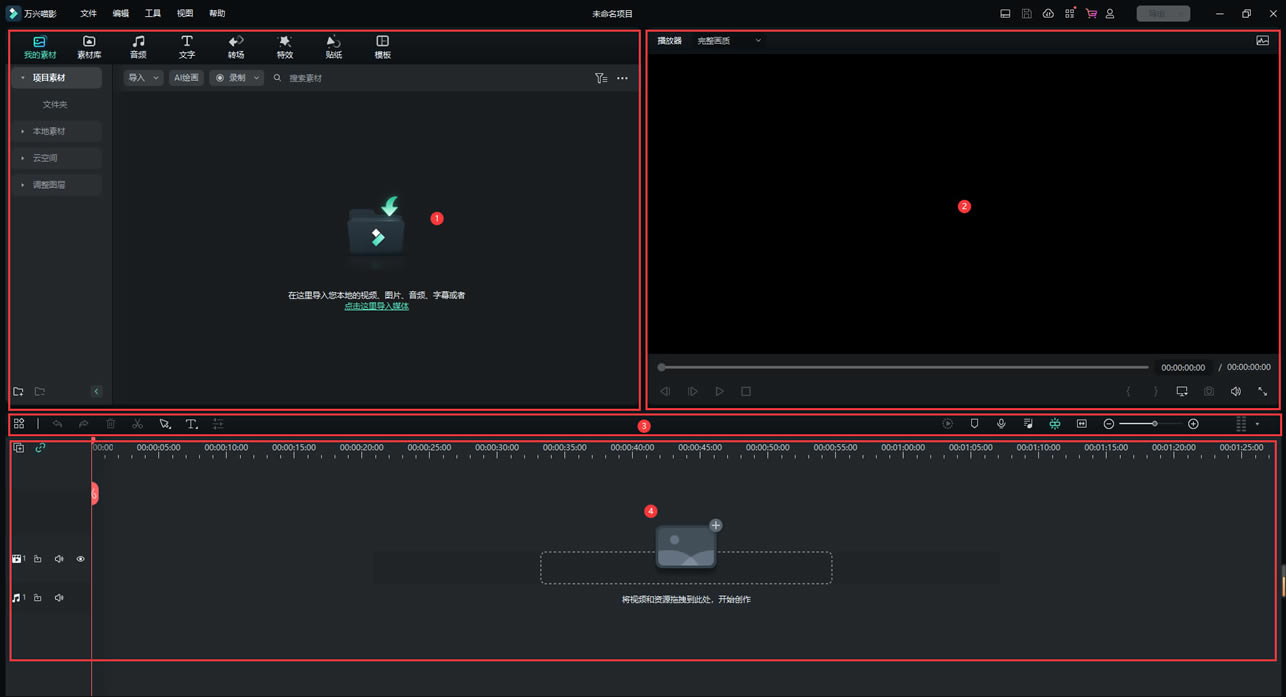
目前有以下工具,分散于左侧和右侧:
3.0:工具栏自定义按钮:点击第一个功能按钮,即可通过拖拽调整默认的工具
3.1:撤销(快捷键:Ctrl+Z):撤销上一个动作
3.2:删除(快捷键:Del):删除时间轴上所选媒体
3.3:分割:(快捷键:Ctrl+B):在播放头位置分割所选媒体
3.4:切换鼠标状态:快速裁剪模式(快捷键:C):可在虚线位置处多次分割媒体;音频重组模式(快捷键:S):点击开启后,可将时间线上的音频拖拽至想要的时长,已匹配视频时长
3.5:裁剪和缩放(快捷键:Alt+C):在原视频上裁剪一个较小的区域
3.6:添加字幕:一键快速添加文字字幕
3.7:语音转文字:智能识别语音,快速生成对应文字字幕
3.8:添加关键帧(快捷键:Alt+点击鼠标左键):关键帧可以对剪辑片断和其他媒体的位置、旋转角度、缩放比例和不透明度进行动画更改
3.9:变速:为所选媒体调速或倒放
3.10:AI抠图工具:绿幕抠像:更换视频背县颜色或创建特效;智能抠人像:智能识别人像,自动删除人像背景;智能抠图:智能抠图神器,轻松去除复杂背景
3.11:时长:增大或减少素材的时长(这可能会改变素材的速度)
3.12:运动跟踪(快捷键:Alt+点击鼠标左键):对视频中的某一目标对象进行运动轨迹跟踪,并绑定一个素材跟随追踪目标运动轨迹起运动
3.13:编辑:透明度、旋转、动画等编辑工具
3.14:滑动编辑:裁剪更换的剪辑片段
3.15:渲染
3.16:标记
3.17:录制画外音
3.18:音频混音器
3.19:启用时间线吸附
3.20:缩放以适应时间轴
3.21:缩放
3.22:音量指示器
喵影工厂视频剪辑软件2024常见问题
时间线预览时为什么质量不如原素材?
在使用万兴喵影剪辑过程时,我们会发现预览窗口中的视频会比原视频模糊,那是因为软件为了提高剪辑效率而采取的一个方法,降低剪辑预览画质从而提升剪辑流畅度,默认是二份之一,但是对编码输出视频的最终清晰度无影响。如果你的设备足够强大,可以将预览画质设置为完整质量。

为什么导入项目时提示重定位?
选择保存项目文件时,万兴喵影不会存储视频、音频或图像文件,它们只存储基于文件名和位置的对这些类型媒体文件的引用,保存项目文件后,如果对项目内的素材进行了修改(例如重命名,删除或者修改保存路径),程序将无法通过原来的素材保存路径打开项目。为了避免这类情况的发生,建议您在“文件”下面选择“归档项目文件”进行保存,这样您的原素材和工程都会被保存在一个wfp格式的文件里,后期可以直接打开项目进行编辑。

针对之前保存后又修改了源文件位置或名称的项目,建议您把源文件改回原来的位置或命名,再打开项目,或者在打开项目的时候重新定位一下源文件当前所在的位置。
装了特效包但程序找不到?
万兴喵影提供了许多内置资源,包括素材、音频、文字、转场、滤镜、特效、贴纸、分屏等。V6版本更是新增了上百套自研设计资源特效,满足不同剪辑需求。资源商城里的每一个资源包基本都是由文字,转场,滤镜,动画元素等组成,不同的特效包组成会有所不同。您可以通过在每个资源包的详情页上进行查看并确认资源包所包含的特效资源以及数量,例如城市Vlog主题包就分别包含了32个字幕,15个转场以及5个滤镜。

安装完毕后,回到程序主界面,然后到资源库(文字,转场,效果)通过资源包的名字找到相关的特效资源即可。

备注:一般新安装的特效资源,在相关资源库的分类栏前都会有一个红点用于区分。
输出到本地失败怎么办?
如果输出视频到本地失败,请您参考以下步骤:
1)保证输出参数和原素材的属性一致。
2)选择其他的格式,降低码率再次输出。
3)选择其他路径保存输出文件。
4)如果还是不行,联系技术支持并提供输出时弹出的报错截图以及项目文件。您可以通过选择“文件”下面的“打包项目文件”对您的项目进行打包。
……
点击下载媒体软件 >>本地高速下载
点击下载媒体软件 >>百度网盘下载